Slack: Jak změnit funkci tlačítka Enter a zastavit náhodné odesílání zpráv

Změňte, co dělá tlačítko Enter na Slacku, aby začalo nový řádek. Tímto způsobem se vyhnete předčasnému odesílání zpráv.
Analytics jsou užitečné nástroje, které poskytují statistiky a metriky výkonu za nastavená časová období a umožňují je porovnávat. Sledováním těchto analýz můžete sledovat trendy výkonu v průběhu času. Při porovnávání těchto výkonnostních trendů s výkonnostními iniciativami můžete určit, které přístupy mají efektivní pozitivní nebo negativní výsledky. Můžete také naplánovat úpravu celkového přístupu tak, aby odpovídal výsledkům uvedeným v metrikách.
Slack nabízí sadu analýz, které konkrétně pokrývají metriky výkonu členů vašeho pracovního prostoru. Všechny úrovně pracovních prostorů Slack mají přístup k některým základním analýzám; řada datových bodů však není k dispozici pro účty bezplatné úrovně. Volné pracovní prostory Slack mohou vidět pouze seznam uživatelů v pracovním prostoru, jejich ID uživatelů, jejich uživatelská jména, jejich e-mailové adresy a kdy byl účet vytvořen.
Placené účty také mohou vidět, zda je uživatel zahrnut do účtu za pracovní prostor, počet zpráv, které každý uživatel zaslal, počet zpráv, které každý uživatel odeslal do kanálů, a počet reakcí, které uživatel na zprávy zanechal. Seznam pokračuje počtem dní od poslední aktivity uživatele na jakékoli platformě, rozpisem počtu dní od poslední aktivity uživatele na platformách iOS, Android a desktop. Počet dní, po které byl uživatel aktivní na jakékoli platformě. Dále je zde rozpis počtu dní, kdy byl uživatel aktivní na platformách iOS, Android a desktop.
Abyste mohli tyto analýzy pro svůj pracovní prostor zobrazit, musíte přejít na panel analýzy. Klikněte na název pracovního prostoru v pravém horním rohu a poté v rozevírací nabídce vyberte „Nástroje“. Poté vyberte „Analytics“ a otevřete analýzu na nové kartě.
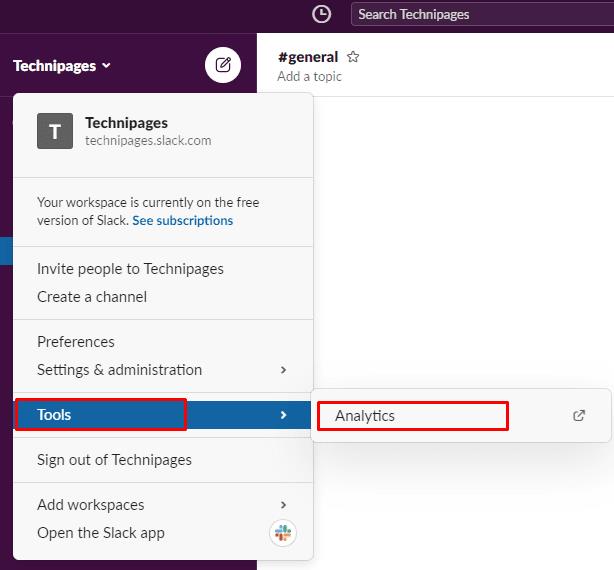
Klikněte na název pracovního prostoru. Poté na „Nástroje“ klikněte na „Analytika“.
Na stránce analýzy se přepněte na kartu „Členové“, abyste viděli analýzy členů. Sloupce dat, které jsou viditelné, je možné konfigurovat zaškrtnutím a zrušením zaškrtnutí příslušných políček po kliknutí na „Upravit sloupce“ v pravé horní části tabulky. Kliknutím na rozevírací pole „Posledních 30 dní“ můžete nakonfigurovat časové období, které datová sada pokrývá. Poté vyberte alternativní časové období. Můžete také exportovat datovou sadu jako soubor CSV pro své vlastní záznamy kliknutím na tlačítko „Exportovat“.
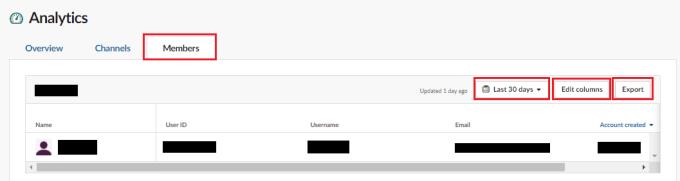
Pomocí tlačítka „Upravit sloupce“ vyberte data, která chcete zobrazit.
Sekce analýzy členů může poskytnout užitečné informace o tom, jak lidé používají váš pracovní prostor. Podle kroků v této příručce můžete zobrazit analýzu členů pro svůj pracovní prostor a nakonfigurovat zobrazená data.
Změňte, co dělá tlačítko Enter na Slacku, aby začalo nový řádek. Tímto způsobem se vyhnete předčasnému odesílání zpráv.
Proč zvolit Slack a ne Skype? Slack zajišťuje méně komunikačních rušivých vlivů ve vašem týmovém prostoru a umožňuje vám přístup ke správným informacím včas.
Přidejte do svých účtů Slack další vrstvu zabezpečení zapnutím dvoufaktorového ověřování. Podívejte se, jak snadné je to povolit.
Potřebujete ID členů Slack? Podívejte se, jak postupovat, abyste jej rychle našli.
Jednou ze skvělých funkcí Slacku je Slackbot, což je bot, který reaguje na určité příkazy. Slackbot lze také nakonfigurovat tak, aby poskytoval přizpůsobitelné
Chcete-li mít jakoukoli podezřelou aktivitu pod kontrolou, můžete použít protokoly přístupu Slacks. Podívejte se, jak k němu můžete získat přístup.
Když se téma stává příliš populární na to, aby se dalo ignorovat, proč pro něj nevytvořit kanál na Slacku? Podívejte se, jak můžete vytvořit kanál.
Ujistěte se, že všichni dodržují vaše pokyny, když se pojmenovávají na Slacku. Podívejte se, jak tato pravidla zobrazit v tomto kurzu.
Nejste spokojeni s výchozím protokolem pracoviště na Slacku? Podívejte se, jak to změnit.
Emoji jsou zábavným a odlehčeným způsobem komunikace, fungují dokonce i přes jazykové bariéry, protože se nespoléhají na slova. Ve vašem pracovním prostoru Slack je k dispozici velké množství Potřebujete určitý typ postavy emoji? Pomocí tohoto průvodce můžete přidat své vlastní emotikony.
Slack je online chatovací program, který často používají společnosti a další profesionálové k udržení vzájemného kontaktu. Program Slack má mnoho
Může být těžké najít způsoby, jak pomoci vašemu týmu propojit se a přitom zůstat produktivní. Možná jste slyšeli o Slacku, aplikaci pro zasílání zpráv, která, jak se zdá, přináší vše
Podívejte se, jak snadné je změnit časová pásma ve Slacku s tímto návodem. Časové pásmo změníte za méně než minutu.
Přestože je aplikace Jira nová, rychle se stala jednou z nejlepších aplikací pro nastavení připomenutí a upozornění ve skupinách Slack. Nejen, že Jira Tento tutoriál vás naučí, jak nastavit připomenutí Jira ve Slack Groups.
Je čas, aby si všichni změnili svá hesla na Slacku. Podívejte se, jak donutit každého vytvořit nový.
Vytvoření zálohy důležitých zpráv Slack je nutností. Podívejte se, jak můžete exportovat data pracovního prostoru Slack.
Slack je internetová chatovací aplikace, která umožňuje, aby vaše chaty zůstaly organizované, když pracujete. Rozhovory lze uspořádat podle témat, soukromé
Dostáváte příliš mnoho e-mailů? Pokud chcete ze své doručené pošty odstranit e-maily s upozorněním Slack, budou vás zajímat tyto tipy.
Oznámení ve Slacku jsou skvělý způsob, jak udržet krok se zprávami, které jste obdrželi, komentáři, ve kterých jste byli zmíněni, a vlákny zpráv, které jste
Nechcete, aby o vás někdo na Slacku věděl? Podívejte se, jak aplikaci zabránit ve změně vašeho stavu.
V současnosti není možné zakázat anonymní dotazy na živých událostech Microsoft Teams. I registrovaní uživatelé mohou posílat anonymní dotazy.
Spotify může být nepříjemné, pokud se automaticky otevírá pokaždé, když zapnete počítač. Deaktivujte automatické spuštění pomocí těchto kroků.
Udržujte cache v prohlížeči Google Chrome vymazanou podle těchto kroků.
Máte nějaké soubory RAR, které chcete převést na soubory ZIP? Naučte se, jak převést soubor RAR do formátu ZIP.
V tomto tutoriálu vám ukážeme, jak změnit výchozí nastavení přiblížení v Adobe Reader.
Pro mnoho uživatelů aktualizace 24H2 narušuje auto HDR. Tento průvodce vysvětluje, jak můžete tento problém vyřešit.
Microsoft Teams aktuálně nativně nepodporuje přenos vašich schůzek a hovorů na vaši TV. Můžete však použít aplikaci pro zrcadlení obrazovky.
Ukážeme vám, jak změnit barvu zvýraznění textu a textových polí v Adobe Reader pomocí tohoto krokového tutoriálu.
Potřebujete naplánovat opakující se schůzky na MS Teams se stejnými členy týmu? Naučte se, jak nastavit opakující se schůzku v Teams.
Zde najdete podrobné pokyny, jak změnit User Agent String v prohlížeči Apple Safari pro MacOS.


























